В наше время смартфоны стали незаменимыми помощниками в повседневной жизни. Зачастую возникает необходимость подключить телефон к компьютеру для передачи данных, обмена файлами или загрузки нового контента. Смартфоны Honor 10 – это одни из самых популярных устройств на рынке. В этой статье вы узнаете, как подключить телефон Honor 10 к компьютеру и как решить возможные проблемы, связанные с этой процедурой.
Существует несколько способов подключения телефона Honor 10 к компьютеру. Один из наиболее распространенных – это использование кабеля USB, который обычно поставляется в комплекте с устройством. При подключении телефона к компьютеру с помощью кабеля USB, телефон автоматически распознается и устанавливает соединение с компьютером.
Однако в некоторых случаях пользователи могут столкнуться с проблемами при подключении телефона Honor 10 к компьютеру. Например, компьютер может не распознавать телефон или не устанавливать необходимые драйверы. В таких ситуациях важно знать, какие шаги следует предпринять для решения проблемы.
Подключение телефона Honor 10 к компьютеру

Смартфоны Honor 10 оснащены USB-портом, который позволяет подключить телефон к компьютеру для передачи файлов, зарядки и других целей. В этом разделе мы подробно расскажем, как подключить телефон Honor 10 к компьютеру и решить возможные проблемы.
Для начала убедитесь, что у вас установлены последние версии драйверов для вашего телефона на компьютере. Вы можете найти их на официальном сайте Honor или вместе с программным обеспечением телефона.
Чтобы подключить телефон к компьютеру, возьмите USB-кабель, который поставляется в комплекте с телефоном. Подключите один конец к порту USB на компьютере, а другой конец - к порту USB на телефоне Honor 10.
После того, как вы подключили телефон, на экране телефона появится уведомление о подключении к USB. Нажмите на это уведомление и выберите режим подключения USB. В зависимости от вашей цели подключения, вы можете выбрать режим передачи файлов, зарядки телефона или передачи интернет-соединения.
Если ваш компьютер не распознает телефон, попробуйте следующие решения:
1. Проверьте кабель и порты USB. Убедитесь, что кабель не поврежден, а порты USB работают исправно.
2. Перезагрузите телефон и компьютер. Иногда простая перезагрузка может решить проблему.
3. Зайдите в настройки разработчика на телефоне и включите "Отладку по USB". Для этого откройте "Настройки" - "Система" - "О телефоне" и несколько раз нажмите на "Номер сборки", чтобы открыть раздел разработчика. Затем вернитесь к настройкам, откройте раздел разработчика и включите "Отладку по USB".
4. Обновите драйверы USB на компьютере. Для этого перейдите на официальный сайт производителя вашего компьютера и загрузите последние версии драйверов USB.
Если ни одно из вышеперечисленных решений не помогло, обратитесь в службу поддержки Honor или изготовителя компьютера для получения дальнейшей помощи.
Теперь вы знаете, как подключить телефон Honor 10 к компьютеру и решить возможные проблемы. Удачного использования вашего устройства!
Инструкция по подключению

1. Проверьте наличие необходимых драйверов
Перед началом подключения телефона Honor 10 к компьютеру убедитесь, что на вашем компьютере установлены последние версии драйверов для устройства. Вы можете найти драйверы на официальном сайте производителя или воспользоваться специализированными программами для автоматической установки драйверов.
2. Подготовьте USB-кабель
Убедитесь, что у вас есть USB-кабель, который подходит для подключения телефона Honor 10 к компьютеру. Лучше всего использовать оригинальный кабель, поскольку некачественные или несертифицированные кабели могут вызвать проблемы во время подключения.
3. Включите отладку по USB на своем телефоне
Перед подключением телефона к компьютеру необходимо включить режим отладки по USB. Для этого выполните следующие шаги:
а) Откройте "Настройки" на своем телефоне.
б) Прокрутите вниз и выберите "Система".
в) Тапните на пункте "О телефоне".
г) Последовательно тапните на "Версия ПО" несколько раз, чтобы открыть режим разработчика.
д) Вернитесь на предыдущий экран и откройте "Дополнительные настройки".
е) Найдите и активируйте пункт "Отладка по USB".
4. Подключите телефон к компьютеру
Подключите ваш телефон Honor 10 к компьютеру с помощью USB-кабеля. У вас может появиться запрос на разрешение отладки по USB на телефоне. Разрешите доступ и выберите режим подключения "Файлы".
5. Проверьте подключение
После подключения телефона к компьютеру, вы должны увидеть уведомление о подключенном устройстве на компьютере. Также вы можете открыть "Проводник" (или аналогичную программу) и проверить наличие телефона в списке устройств.
6. Решение проблем
В случае возникновения проблем, связанных с подключением телефона Honor 10 к компьютеру, вы можете попробовать выполнить следующие действия:
а) Перезагрузите как телефон, так и компьютер.
б) Используйте другой USB-порт на компьютере или другой USB-кабель.
в) Установите последнюю версию драйверов для вашего телефона и компьютера.
г) Проверьте, что на вашем телефоне отключены все приложения, которые могут блокировать подключение по USB (например, MobileGo или HiSuite).
Следуя этой инструкции, вы без проблем сможете подключить телефон Honor 10 к компьютеру и осуществлять различные операции с файлами и данными на устройстве.
Необходимые шаги для подключения
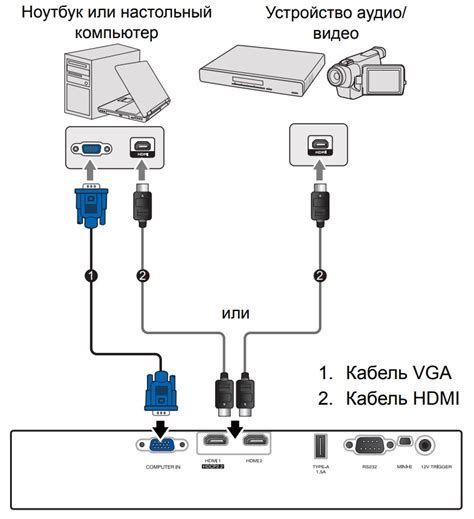
Для успешного подключения телефона Honor 10 к компьютеру и передачи данных между ними, следуйте следующим инструкциям:
- Убедитесь, что на вашем компьютере установлены последние версии драйверов USB для устройств Honor. Вы можете найти их на официальном веб-сайте разработчика или на диске, поставляемом вместе с телефоном.
- На вашем телефоне откройте "Настройки" и перейдите в раздел "Дополнительные настройки".
- В разделе "Режим разработчика" активируйте опцию "Отладка по USB". Для этого придется ввести ваш PIN-код или другой пароль.
- Подключите телефон к компьютеру с помощью кабеля USB. Убедитесь, что кабель в хорошем состоянии и надежно подключен как к телефону, так и к компьютеру.
- При необходимости на телефоне может появиться запрос на разрешение отладки USB. Разрешите подключение путем нажатия на соответствующую кнопку.
- После успешного подключения на компьютере должно появиться уведомление о новом устройстве. Если это уведомление не появляется, убедитесь, что драйверы правильно установлены.
- Откройте проводник на компьютере и найдите ваш телефон в списке подключенных устройств. При необходимости вы можете перейти в папку "Мой компьютер" и оттуда открыть телефон.
- Теперь вы можете копировать файлы между телефоном и компьютером, а также выполнять другие операции передачи данных.
Если у вас возникли проблемы при подключении телефона Honor 10 к компьютеру, вы можете попробовать перезагрузить компьютер и телефон, а также проверить настройки USB на обоих устройствах.
Выбор подключения: через USB или Wi-Fi

Подключение телефона Honor 10 к компьютеру может быть осуществлено двумя способами: через USB-кабель или по Wi-Fi.
Подключение через USB является классическим и наиболее распространенным способом. Для этого необходимо использовать оригинальный USB-кабель, который идет в комплекте с телефоном. Подключение может потребовать драйверы, которые можно скачать с официального сайта Honor. Установив драйверы и подключив телефон к компьютеру с помощью USB-кабеля, вы сможете передавать файлы, управлять телефоном с помощью компьютера и совершать другие действия.
Если вы предпочитаете беспроводные подключения, то можно воспользоваться Wi-Fi подключением. Для этого необходимо включить функцию Wi-Fi на телефоне и на компьютере, а затем установить соответствующее приложение или программу для подключения. В результате вы сможете передавать файлы и управлять телефоном без использования USB-кабеля.
Выбор между USB и Wi-Fi подключением зависит от ваших предпочтений и потребностей. USB-подключение может быть надежным и быстрым, но требует наличия кабеля. Wi-Fi-подключение удобно для передачи файлов без проводов, но может быть менее стабильным и медленным.
Решение проблем с подключением
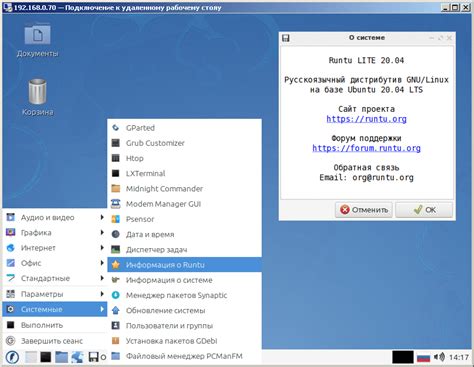
Если у вас возникли проблемы с подключением вашего телефона Honor 10 к компьютеру, вам могут помочь следующие решения:
1. Проверьте, что USB-кабель, которым вы подключаете телефон, работает исправно. Попробуйте использовать другой кабель или проверьте данный кабель на работоспособность, подключив его к другому устройству.
2. Убедитесь, что ваш компьютер распознает ваш телефон. Перезагрузите компьютер и телефон, затем подключите их снова. Если компьютер все еще не видит ваш телефон, попробуйте использовать другой порт USB или проверьте, не блокирует ли антивирусное программное обеспечение подключение.
3. Проверьте настройки USB на вашем телефоне. Чтобы это сделать, откройте раздел "Настройки", затем выберите "Дополнительные настройки" - "Опции разработчика". Включите "Отладку по USB" и выберите режим "Передача файлов".
4. Попробуйте использовать другую программу для управления файлами на вашем телефоне. Некоторые программы, такие как HiSuite или ADB, могут помочь вам подключить ваш телефон к компьютеру.
5. Если все вышеперечисленные решения не сработали, попробуйте переустановить драйверы USB для вашего устройства. Скачайте последние драйверы с официального сайта Honor и следуйте инструкциям по установке.
Следуя этим простым рекомендациям, вы сможете решить проблемы с подключением вашего телефона Honor 10 к компьютеру и наслаждаться удобством передачи файлов и управления вашим устройством через компьютер.
Отсутствие обнаружения телефона компьютером

Если ваш компьютер не обнаруживает телефон Honor 10 при подключении через USB, вам следует проверить следующие вещи:
1. Установите драйверы: Убедитесь, что на компьютере установлены необходимые драйверы для телефона Honor 10. Перейдите на официальный веб-сайт Honor и загрузите драйверы для вашей операционной системы.
2. Проверьте кабель и порт USB: Попробуйте использовать другой USB-кабель или порт на компьютере. Иногда проблема может быть вызвана неисправностью кабеля или порта USB.
3. Разрешите отладку по USB: На телефоне перейдите в настройки, затем выберите "Система" и "О телефоне". На странице информации о телефоне несколько раз нажмите на "Версия ПО". Это активирует режим разработчика. Затем вернитесь в настройки, откройте "Дополнительные настройки" и выберите "Режим разработчика". Включите "Отладку по USB".
4. Проверьте соединение: Убедитесь, что кабель USB хорошо соединен как с телефоном, так и с компьютером. Попробуйте снова подключить телефон и убедитесь, что он плотно вставлен в порт USB.
5. Перезагрузите телефон и компьютер: Иногда простая перезагрузка устройств может помочь исправить проблему. Перезагрузите как телефон, так и компьютер и попробуйте подключить их снова.
Если после всех этих шагов ваш компьютер по-прежнему не обнаруживает телефон Honor 10, рекомендуется обратиться в службу поддержки Honor или проверить настройки безопасности вашего компьютера, которые могут блокировать подключение телефона.
Неудачное подключение через USB

При попытке подключить телефон Honor 10 к компьютеру через USB возможно возникнут некоторые проблемы, которые могут помешать установке соединения. В этом разделе мы рассмотрим несколько распространенных причин неудачного подключения и предоставим решения для их устранения.
1. Неправильные драйверы: чтобы установить соединение между телефоном и компьютером, необходимо установить правильные драйверы на ваш компьютер. Если драйверы не установлены или установлены неправильно, ваш компьютер может не распознавать ваш телефон. Проверьте, что у вас установлены последние версии драйверов для Honor 10.
2. Неправильные настройки соединения: иногда неудачное подключение может быть вызвано неправильными настройками соединения на вашем телефоне. Убедитесь, что соединение USB включено на вашем телефоне и что вы выбрали правильный режим подключения (например, "Передача файлов").
3. Поврежденный USB-кабель или порт: в некоторых случаях, неудачное подключение может быть вызвано поврежденным USB-кабелем или портом на вашем компьютере или телефоне. Попробуйте использовать другой USB-кабель или подключить ваш телефон к другому порту USB на компьютере.
Если неудачное подключение через USB все еще проблематично, рекомендуем обратиться в службу поддержки Honor или попробовать использовать альтернативные методы передачи файлов, например, Wi-Fi или облачное хранилище.
Проблемы с подключением по Wi-Fi

При попытке подключить телефон Honor 10 к компьютеру по Wi-Fi могут возникнуть следующие проблемы:
- Отсутствие соединения/невозможность подключения:
- Проверьте, что Wi-Fi на телефоне и компьютере включены.
- Убедитесь, что оба устройства находятся в пределах действия Wi-Fi сети и сигнал достаточно сильный.
- Проверьте правильность введенного пароля Wi-Fi.
- Медленное подключение/низкая скорость передачи данных:
- Оптимизируйте сеть Wi-Fi, проверьте качество сигнала и расположение маршрутизатора.
- Закройте ненужные приложения и процессы на телефоне и компьютере, чтобы освободить пропускную способность.
- Проблемы с распознаванием телефона компьютером:
- Установите на компьютер драйверы для телефона Honor 10 (драйверы можно найти на официальном сайте производителя).
- Убедитесь, что настройки USB соединения на телефоне установлены правильно (выбран режим передачи данных или отладки USB).
Если проблемы с подключением по Wi-Fi не удается решить самостоятельно, рекомендуется обратиться в сервисный центр Honor для получения профессиональной помощи и диагностики устройства.
Дополнительное программное обеспечение для подключения

1. HiSuite
Одной из наиболее популярных программ для подключения телефона Honor 10 к компьютеру является HiSuite. Это официальное приложение, разработанное компанией Huawei, которое позволяет управлять данными на телефоне, делать резервные копии, обновлять прошивку и многое другое. Для установки HiSuite на компьютер достаточно перейти на сайт Huawei, найти соответствующую страницу и загрузить установочный файл приложения. После установки приложения можно будет подключить телефон Honor 10 к компьютеру и получить доступ к его данным и функциям.
2. ADB USB-драйверы
Если вы планируете использовать телефон Honor 10 для разработки или отладки Android-приложений, вам потребуются USB-драйверы ADB (Android Debug Bridge). Это набор драйверов, разработанных Google, которые позволяют подключать Android-устройства к компьютеру и выполнять различные действия с устройством через командную строку. Для установки USB-драйверов ADB необходимо скачать SDK-пакет для Android, найти в нем соответствующую папку с драйверами и установить их на компьютер. После установки драйверов можно будет установить соединение между телефоном Honor 10 и компьютером и использовать различные функции отладки и разработки.
3. ПО от производителя телефона
Возможно, что производитель телефона Honor 10 предоставляет свое собственное программное обеспечение для подключения телефона к компьютеру. В таком случае, вам следует посетить официальный сайт Honor или обратиться в службу поддержки, чтобы получить информацию о таком ПО. Программное обеспечение от производителя может предоставить дополнительные функции и возможности для подключения телефона к компьютеру.
Правильное подключение телефона Honor 10 к компьютеру может потребовать использования дополнительного программного обеспечения, такого как HiSuite, ADB USB-драйверы или ПО от производителя. Установка такого программного обеспечения позволит вам получить полный доступ к данным и функциям вашего телефона при подключении к компьютеру.